Windows 10と11に標準搭載されているXbox Game Bar(ゲームバー)は、ゲームプレイの録画やスクリーンショット撮影、音声設定の調整など、様々な機能を提供するツールです。
この記事では、ゲームバーを効率的に操作するためのショートカットキーを一覧でご紹介します。
よく使う基本ショートカット一覧

| 機能 | ショートカットキー | 説明 |
|---|---|---|
| ゲームバーを開く | Windowsキー + G | ゲームバーのメニューを表示 |
| 録画の開始/停止 | Windowsキー + Alt + R | 現在の画面を録画 |
| スクリーンショットを撮る | Windowsキー + Alt + PrintScreen | 静止画を保存 |
| マイクのオン/オフ切替 | Windowsキー + Alt + M | 録画中のマイク音声の切り替え |
| 直前の30秒を録画する | Windowsキー + Alt + G | 直前の数秒間を録画(クリップの保存) |
| HDRのオン/オフ | Windowsキー + Alt + B | HDR機能のオン・オフの切り替え |
ウィジェット関連のショートカット
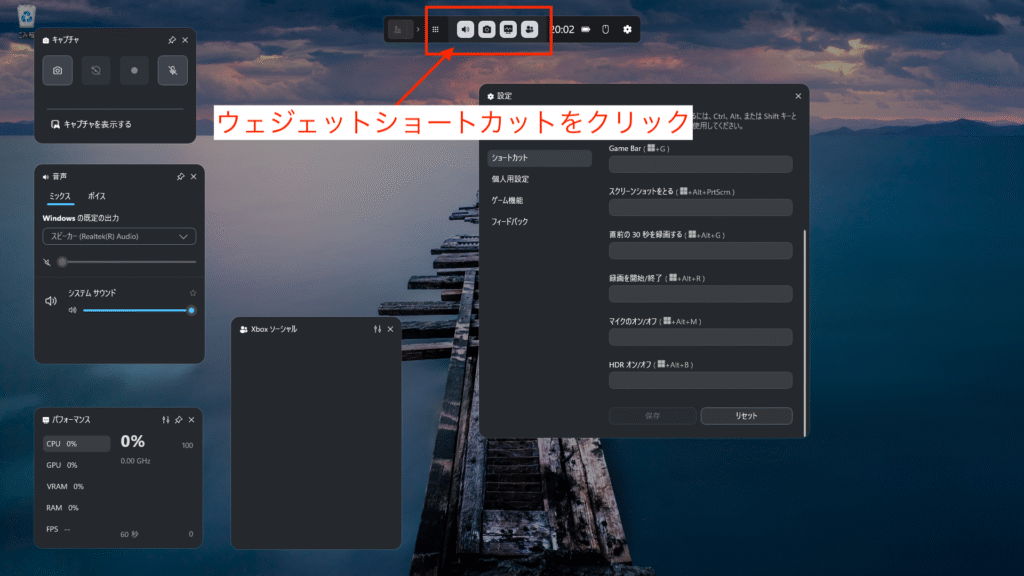
ゲームバーを開いた後(Windows + G)、以下のショートカットでさまざまなウィジェットにアクセスできます:
| ウィジェット | アクセス方法 |
|---|---|
| 音声ミキサー | ゲームバー内の「音声」アイコン |
| パフォーマンスモニター | ゲームバー内の「パフォーマンス」アイコン |
| リソース使用率 | パフォーマンスウィジェット内のタブ |
| フレンドリスト | ゲームバー内の「Xbox ソーシャル」アイコン |
| 設定 | ゲームバー内の歯車アイコン |
ショートカットのカスタマイズ方法
自分の好みや使いやすさに合わせて、ショートカットキーをカスタマイズすることも可能です:
Windowsキー + Gで「ゲームバー」を開く- 「ウェジェットエリア右の歯車アイコンをクリック」→「ショートカット」へ移動
- 各機能に割り当てるキーの組み合わせを変更
- 設定ウィンドウ右下の保存をクリック
これにより、既存のアプリケーションと競合するショートカットがある場合や、より使いやすい組み合わせを設定したい場合に便利です。
録画やキャプチャの保存場所
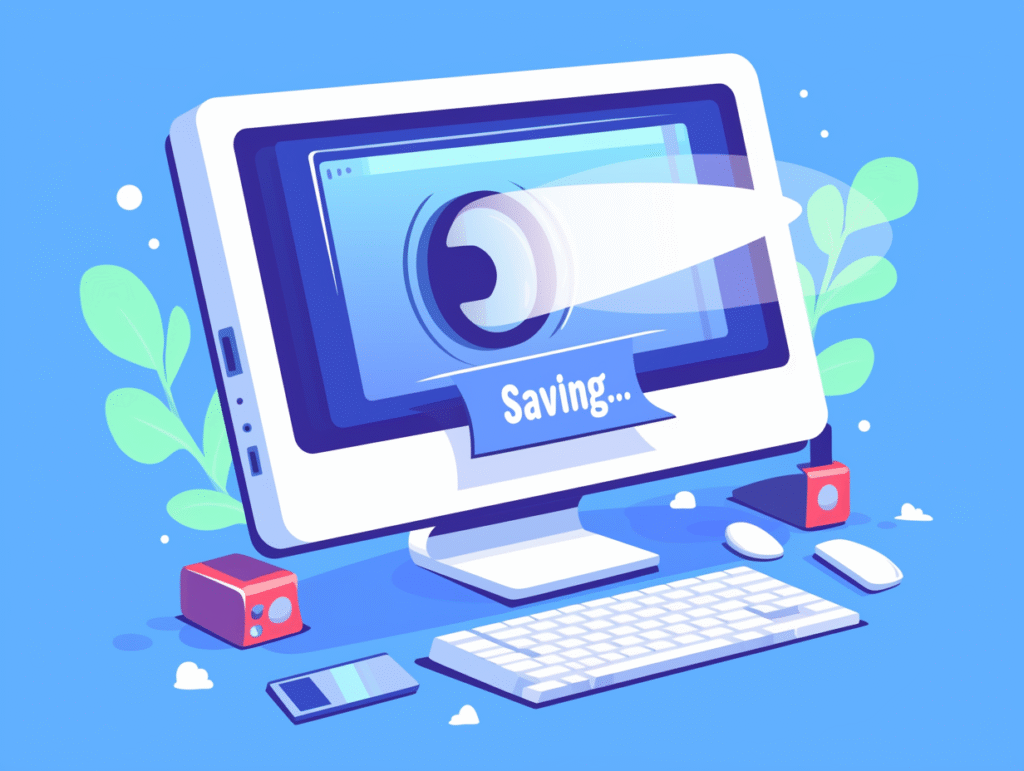
ゲームバーで録画したビデオやスクリーンショットは、デフォルトでは以下のフォルダに保存されます:
C:\Users\[ユーザー名]\Videos\Capturesスクリーンショットの場合は:
C:\Users\[ユーザー名]\Pictures\Captures保存先を変更したい場合は:
- 「設定」→「ゲーム」→「キャプチャ」
- 「キャプチャの場所」で新しいフォルダを選択
補足:うまく動かないときの確認ポイント
ショートカットが反応しない場合は、以下の点を確認してください:
- ショートカットキーが他のアプリと競合していないか
- 一部のフルスクリーンゲームでは正常に動作しない場合があります
- ウィンドウモードに切り替えると動作することが多いです
- グラフィックドライバが最新かどうか確認
まとめ|ゲームバー操作はショートカットで効率UP!
| 機能 | ショートカットキー |
|---|---|
| ゲームバーを開く | Windowsキー + G |
| 録画の開始/停止 | Windowsキー + Alt + R |
| スクリーンショットを撮る | Windowsキー + Alt + PrintScreen |
| マイクのオン/オフ切替 | Windowsキー + Alt + M |
| 直前の30秒を録画する | Windowsキー + Alt + G |
| HDRのオン/オフ | Windowsキー + Alt + B |
これらのショートカットキーを活用することで、ゲームプレイ中やプレゼンテーション中でも、素早く必要な機能にアクセスできます。
ゲームだけでなく、オンライン会議の録画やソフトウェアのデモンストレーション、チュートリアル作成などにも便利です。








コメント